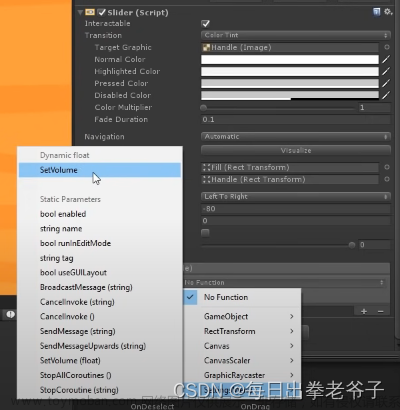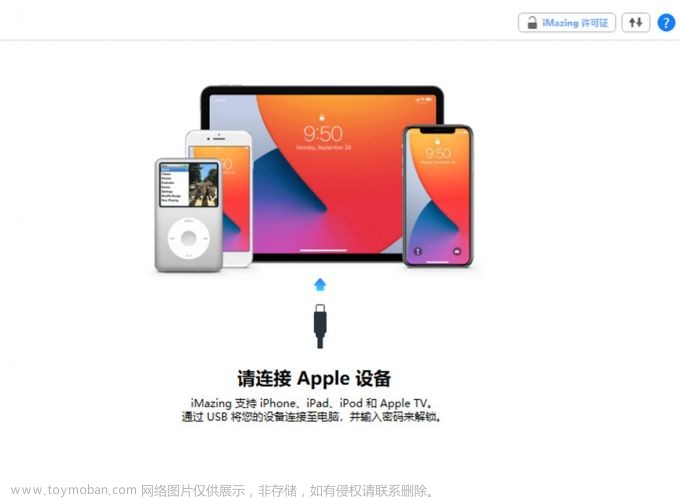-
打开场景:在Unity编辑器中,打开您想要调整环境光的场景。
-
添加或选择环境光:在Hierarchy视图中,您可能需要添加一个环境光组件。如果场景中已经存在环境光,可以直接选择它。通常,环境光是一个场景的全局设置,而不是一个具体的对象。
-
访问Inspector视图:选中环境光后,Inspector视图将显示与环境光相关的属性和设置。
-
调整亮度:在Inspector视图中,找到
Color属性,它定义了环境光的颜色。您可以通过点击颜色条来选择一个新的颜色,或者使用颜色选择器来微调颜色值。同时,Intensity或Brightness属性允许您调整光的亮度。增加亮度值会使场景看起来更亮,减少则会变暗。 -
调整光源范围:虽然环境光通常不限制在特定范围内,但您可以通过调整场景中的光源或调整材质属性来模拟不同范围的环境光效果。
-
考虑其他光源:请注意,环境光通常与其他类型的光源(如点光源、方向光源、聚光灯等)结合使用。这些光源会提供更为复杂和逼真的光照效果。
-
预览和调整:在Scene视图中预览您的调整,确保环境光与其他光源和材质协同工作,以产生期望的效果。
-
性能考虑:虽然环境光对性能的影响相对较小,但过多的光照和复杂的材质设置可能会增加渲染时间。因此,在调整光照时,也要考虑性能的影响。文章来源:https://www.toymoban.com/news/detail-849983.html
-
保存场景:完成环境光的调整后,记得保存场景。文章来源地址https://www.toymoban.com/news/detail-849983.html
到了这里,关于在Unity中如何调整环境光改变整个场景的明暗程度和基础色调的文章就介绍完了。如果您还想了解更多内容,请在右上角搜索TOY模板网以前的文章或继续浏览下面的相关文章,希望大家以后多多支持TOY模板网!